我们在使用电脑的时候,可能会因为内存不足或者无用软件太多而导致电脑应用缓慢的情况,很多朋友不知道如何解决,今天就来教大家带电脑怎么卸载不常用程序!
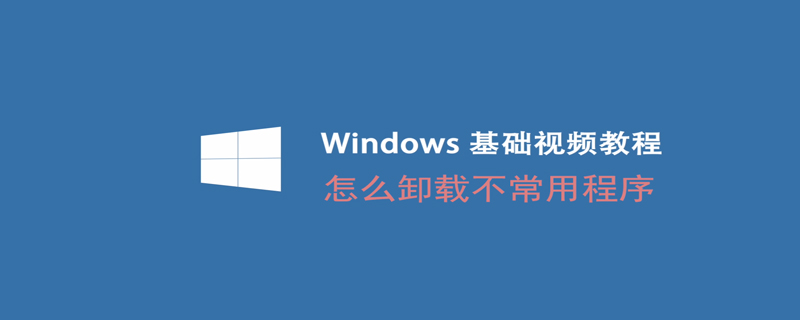
电脑怎么卸载不常用程序
以win10为例:
1、打开开始菜单,选择应用和功能
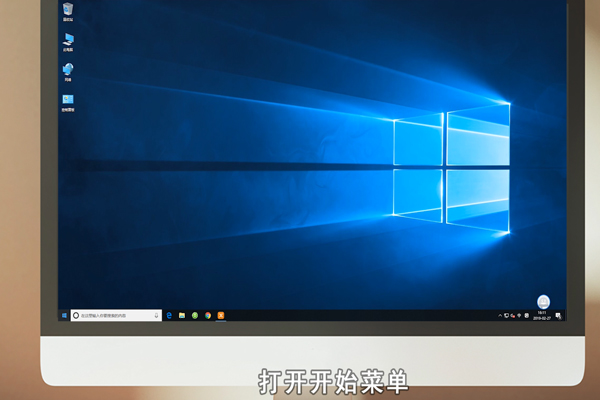
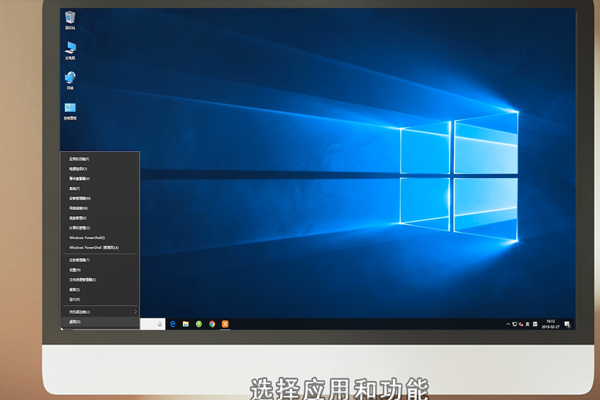
2、点击右侧程序和功能,选中需要卸载的软件
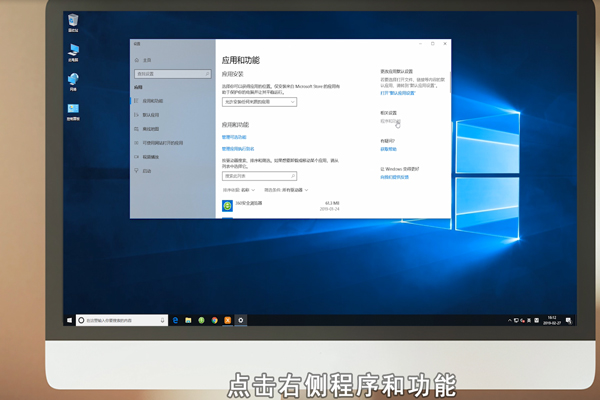
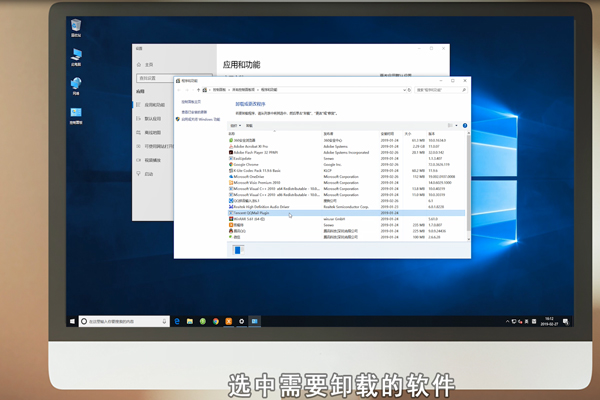
3、点击鼠标右键,在弹出的对话框中选择“是”,等待程序卸载完成就可以了
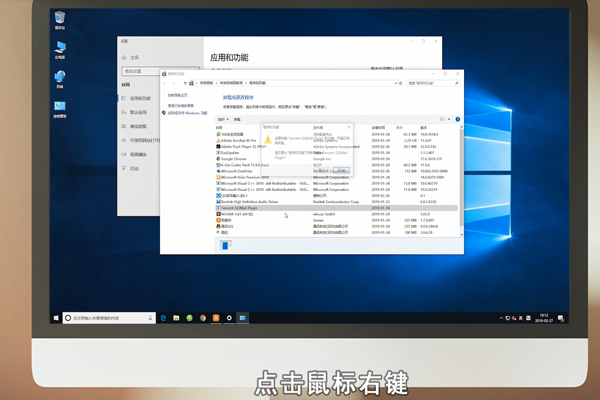
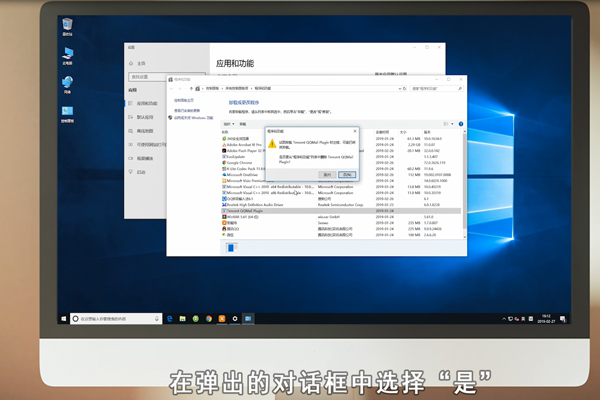
上述就是电脑卸载不常用程序的方法了,是不是很简单呢?小伙伴们赶紧去清理一下吧。
相关推荐:
PS液化工具是怎么使用的 PS液化使用方法
vlookup函数的使用方法 vlookup函数怎么使用
Word如何自动生成目录 Word自动生成目录的方法

